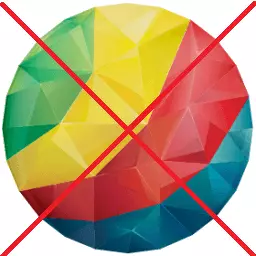
Browser Orbitum ແມ່ນໂປແກຼມທີ່ມີຄວາມຊໍານານໃນບ່ອນເຮັດວຽກກັບເຄືອຂ່າຍສັງຄົມ, ເຖິງແມ່ນວ່າມັນຍັງສາມາດໃຊ້ສໍາລັບການທ່ອງເວັບທົ່ວໄປໃນອິນເຕີເນັດ. ແຕ່, ເຖິງວ່າຈະມີຂໍ້ໄດ້ປຽບທັງຫມົດຂອງຕົວທ່ອງເວັບຂອງເວັບໄຊຕ໌ນີ້, ມີບາງກໍລະນີທີ່ມັນຈໍາເປັນຕ້ອງລຶບ. ຍົກຕົວຢ່າງສະຖານະການນີ້ອາດຈະເກີດຂື້ນຖ້າຜູ້ໃຊ້ໄດ້ຜິດຫວັງໃນໂປແກຼມທ່ອງເວັບນີ້, ຫຼືຖ້າມີຂໍ້ຜິດພາດທີ່ຈໍາເປັນຕ້ອງຕິດຕັ້ງໃຫມ່ດ້ວຍການກໍາຈັດສິນຄ້າໃຫມ່. ໃຫ້ຄິດໄລ່ວິທີການເອົາ browser orbitum ອອກ.
ການປົດຕໍາແຫນ່ງມາດຕະຖານຂອງ Orbitum
ວິທີທີ່ງ່າຍທີ່ສຸດທີ່ຈະເອົາຕົວທ່ອງເວັບ Orbitum ທີ່ມີເຄື່ອງມືລະບົບລະບົບລະບົບລະບົບ Windows ມາດຕະຖານ. ນີ້ແມ່ນວິທີທີ່ທົ່ວໄປໃນການລຶບໂປແກຼມຕ່າງໆທີ່ຕອບສະຫນອງມາດຕະຖານສະເພາະ. ຕົວທ່ອງເວັບຂອງ Orbitum ຕອບເງື່ອນໄຂເຫຼົ່ານີ້, ສະນັ້ນມັນກໍ່ເປັນໄປໄດ້ທີ່ຈະລຶບມັນດ້ວຍການຊ່ວຍເຫຼືອຂອງເຄື່ອງມືມາດຕະຖານ.
ກ່ອນທີ່ທ່ານຈະເລີ່ມລຶບໂປແກຼມ, ໃຫ້ແນ່ໃຈວ່າຈະປິດມັນຖ້າມັນເປີດທັນທີ. ຫຼັງຈາກນັ້ນ, ໂດຍຜ່ານເມນູເລີ່ມຕົ້ນຂອງລະບົບປະຕິບັດການ, ໄປທີ່ແຜງຄວບຄຸມ.
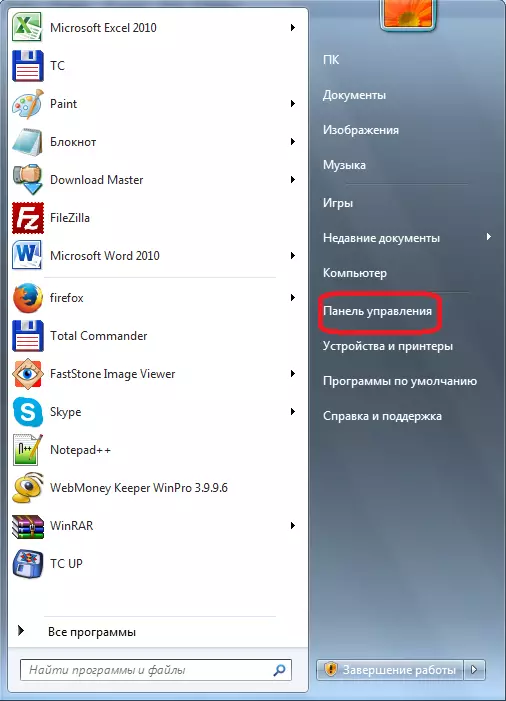
ຕໍ່ໄປ, ໃຫ້ຄລິກໃສ່ລາຍການ "ລຶບ".
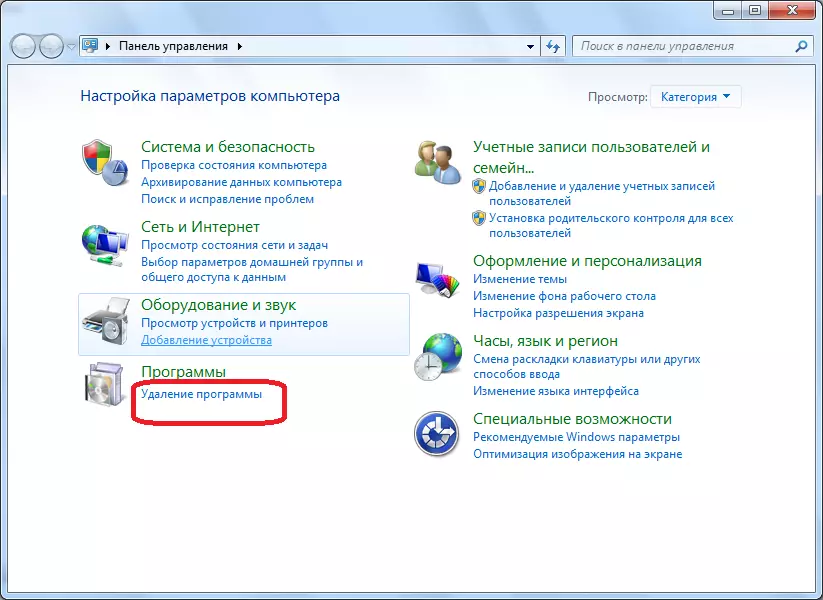
ພວກເຮົາໄດ້ຍ້າຍໄປທີ່ຄວາມຍາວປາການໂຍກຍ້າຍແລະປ່ຽນແປງ. ໃນບັນຊີລາຍຊື່ຂອງໂປແກຼມທີ່ຕິດຕັ້ງກໍາລັງຊອກຫາ orbitum, ແລະເນັ້ນໃສ່ແຜ່ນຈາລຶກ. ຈາກນັ້ນກົດປຸ່ມ "Delete" ທີ່ຕັ້ງຢູ່ເທິງສຸດຂອງປ່ອງຢ້ຽມ.
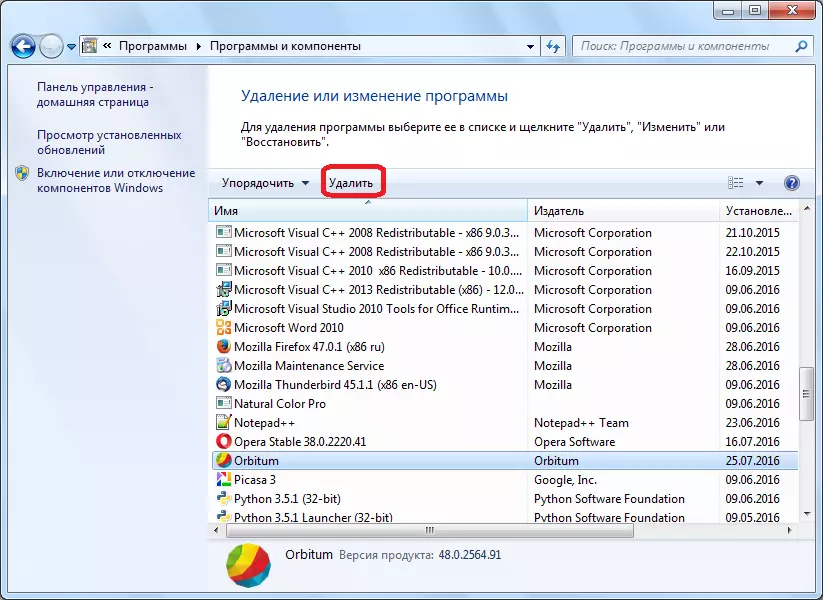
ຫລັງຈາກນັ້ນ, ກ່ອງໂຕ້ຕອບຈະປາກົດຂຶ້ນ, ເຊິ່ງຖືກຂໍໃຫ້ຢືນຢັນຄວາມປາຖະຫນາຂອງທ່ານທີ່ຈະເອົາຕົວທ່ອງເວັບອອກ. ນອກຈາກນັ້ນ, ໃນທີ່ນີ້ທ່ານສາມາດກໍານົດໄດ້ວ່າທ່ານຕ້ອງການລຶບໂປຣແກຣມທ່ອງເວັບໂດຍການຕັ້ງຄ່າຜູ້ໃຊ້, ຫຼືຫຼັງຈາກຕິດຕັ້ງໃຫມ່, ທ່ານວາງແຜນທີ່ຈະສືບຕໍ່ນໍາໃຊ້ browser. ໃນກໍລະນີທໍາອິດ, ແນະນໍາໃຫ້ຕິດຕັ້ງເຄື່ອງຫມາຍກວດເບິ່ງທີ່ "ລຶບລຶບຂໍ້ມູນກ່ຽວກັບວຽກຂອງ browser". ໃນກໍລະນີທີສອງ, ພາກສະຫນາມນີ້ບໍ່ຄວນສໍາຜັດ. ຫຼັງຈາກທີ່ພວກເຮົາໄດ້ຕັດສິນໃຈ, ຈະຖືກລຶບລ້າງປະເພດໃດທີ່ຈະຖືກນໍາໃຊ້, ກົດປຸ່ມ "ລົບ".
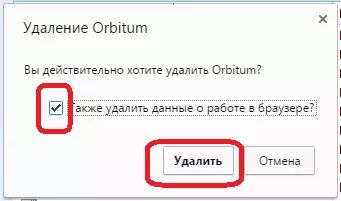
ຄໍາຮ້ອງສະຫມັກຫຼືມາດຕະຖານຂອງຄໍາຮ້ອງສະຫມັກ Uninstaller ເປີດ, ເຊິ່ງໃນພື້ນຖານກໍາຈັດໂປແກຼມ. ນັ້ນແມ່ນ, ເບິ່ງເຫັນຂະບວນການກໍາຈັດການໂຍກຍ້າຍແມ່ນບໍ່ສາມາດເບິ່ງເຫັນໄດ້.
ການກໍາຈັດ Orbitum ກັບເຄື່ອງປະດັບທີສາມ
ແຕ່ໂຊກບໍ່ດີ, ວິທີການມາດຕະຖານຂອງການຖອນການຕິດຕັ້ງບໍ່ໄດ້ຮັບປະກັນການກໍາຈັດໂປແກຼມຢ່າງເຕັມທີ່. ໃນຮາດດິດຂອງຄອມພິວເຕີ, ຮ່ອງຮອຍຂອງກິດຈະກໍາຂອງແອັບພລິເຄຊັນອາດຈະຍັງຄົງຢູ່ໃນຮູບແບບຂອງແຟ້ມເອກະສານ, ແຟ້ມແລະບັນທຶກໃນການຈົດທະບຽນ. ໂຊກດີ, ມີຄວາມເປັນໄປໄດ້ທີ່ຈະຖອນການຕິດຕັ້ງ browser ໂດຍໃຊ້ອຸປະກອນສ່ວນທີສາມທີ່ມີຢູ່ໂດຍຜູ້ພັດທະນາສໍາລັບການກໍາຈັດໂປແກຼມໂດຍບໍ່ມີສິ່ງເສດເຫຼືອ. ຫນຶ່ງໃນບັນດາໂປແກຼມທີ່ດີທີ່ສຸດແມ່ນເຄື່ອງມືທີ່ບໍ່ໄດ້ຖອນການຕິດຕັ້ງ.
ດໍາເນີນການນໍາໃຊ້ເຄື່ອງມືທີ່ຖອນການຕິດຕັ້ງ. ຢູ່ໃນປ່ອງຢ້ຽມທີ່ເປີດ, ຊື່ຂອງໂປແກຼມທ່ອງເວັບ Orbitum, ແລະຈັດສັນມັນ. ຕໍ່ໄປ, ພວກເຮົາກົດປຸ່ມ "ຖອນການຕິດຕັ້ງເຄື່ອງມື" ຢູ່ເບື້ອງຊ້າຍຂອງເຄື່ອງມືທີ່ບໍ່ໄດ້ຖອນການຕິດຕັ້ງ.
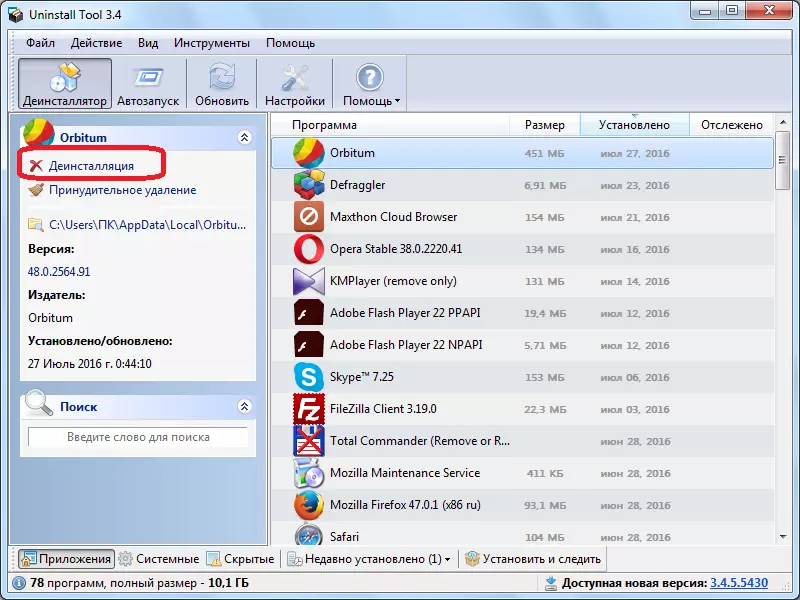
ຫລັງຈາກນັ້ນ, ຂັ້ນຕອນການລຶບໂຄງການໄດ້ມາດຕະຖານໄດ້ຖືກເປີດເຜີຍ, ເຊິ່ງໄດ້ຖືກອະທິບາຍວ່າສູງກວ່າເລັກນ້ອຍ.
ຫຼັງຈາກທີ່ໂປແກຼມໄດ້ຖືກລຶບອອກແລ້ວ, ເຄື່ອງມືຖອນການຕິດຕັ້ງເລີ່ມສະແກນຄອມພີວເຕີ້ສໍາລັບບັນທຶກເອກະສານທີ່ເຫຼືອແລະການບັນທຶກຂອງ browsium.
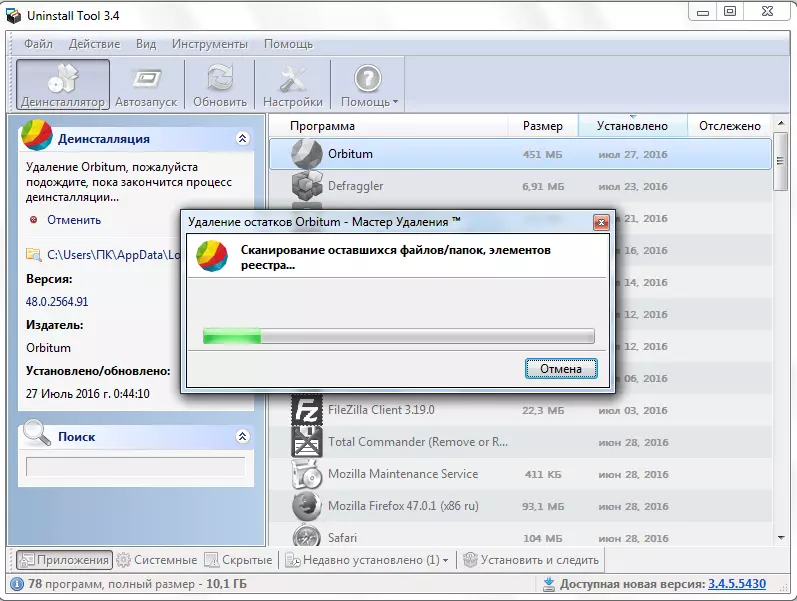
ດັ່ງທີ່ທ່ານສາມາດເຫັນໄດ້, ຍັງບໍ່ແມ່ນເອກະສານທັງຫມົດທີ່ຖືກກໍາຈັດຢູ່ໃນມາດຕະຖານ. ກົດປຸ່ມ "ລົບ".
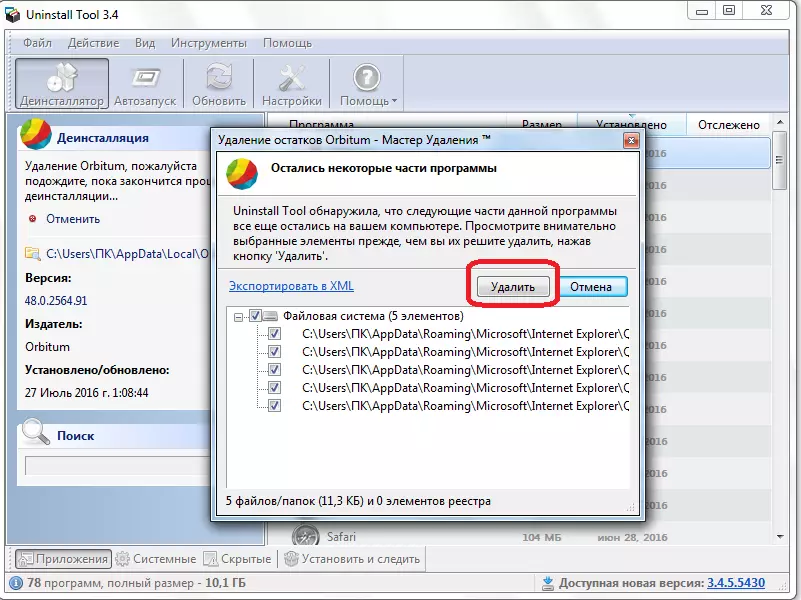
ຫຼັງຈາກຂັ້ນຕອນການລຶບໄຟລ໌ໄລຍະສັ້ນ, ການຖອນການຕິດຕັ້ງໂປແກຼມເຄື່ອງມືລາຍງານວ່າໂປແກຼມ orbitum browser ບໍ່ໄດ້ຖືກຖອດອອກ.
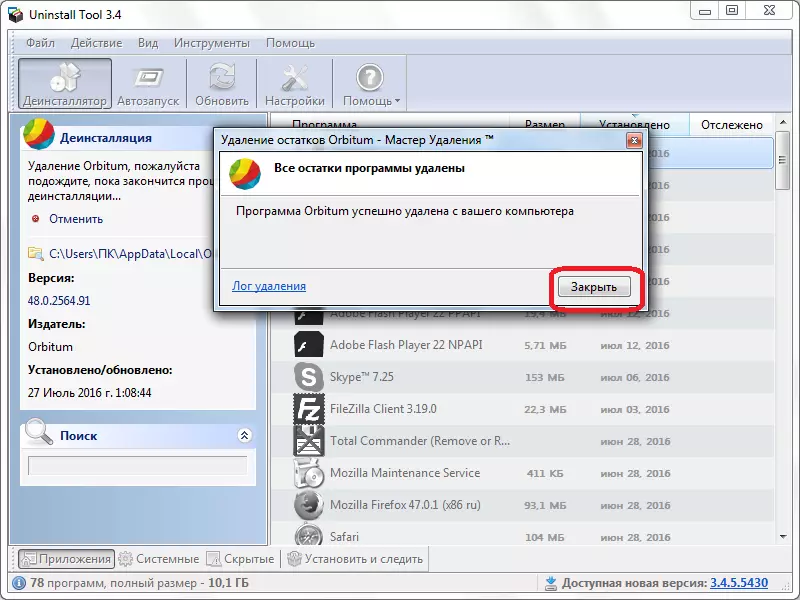
ມີສອງວິທີຕົ້ນຕໍໃນການກໍາຈັດ browser orbitum ອອກຈາກລະບົບປະຕິບັດການ Windows: ເຄື່ອງມືມາດຕະຖານ, ແລະກັບເຄື່ອງໃຊ້ໄຟຟ້າຂອງພາກສ່ວນທີສາມ. ຜູ້ໃຊ້ແຕ່ລະຄົນເປັນອິດສະຫຼະຕັດສິນໃຈ, ເຊິ່ງວິທີການເຫຼົ່ານີ້ທີ່ຈະລຶບໂປແກຼມ. ແຕ່ແນ່ນອນວ່າການຕັດສິນໃຈນີ້ແນ່ນອນຈະອີງໃສ່ເຫດຜົນສະເພາະທີ່ເຮັດໃຫ້ຄວາມຕ້ອງການເອົາຕົວທ່ອງເວັບອອກ.
